W316R 本地连接显示已连接,但无法访问路由器管理界面
无法进入路由器管理页面怎么回事

无法进入路由器管理页面怎么回事想要免费用上无线网络必须对路由器进行一定的设置,但是最近有用户在浏览器地址栏中输入路由器的管理地址后发现无法显示管理页面,这是怎么回事呢?首先检查网络问题,其次检查地址是否有错,包括ip地址,登录地址等。
具体情况一起看看!解决方法1、检查终端与路由器的连接操作电脑可以通过网线或者无线的方式连接路由器。
建议使用无线方式连接来登录路由器管理界面。
无线方式连接:无线终端需要连接上路由器的无线信号。
出厂设置时,路由器默认信号为:TP-LINK_XXXX,没有加密。
如果已修改过无线信号,连接修改后的信号即可。
注意:如果搜索不到无线路由器的信号,建议复位路由器。
(复位路由器操作下文有)通过网线连接:操作电脑需要与路由器的1/2/3/4任意一个LAN 口连接,并确保路由器对应接口的指示灯亮起。
2、检查电脑IP地址电脑如果没有指定或获取到正确的IP地址,会导致无法登录管理界面。
注意:如果终端通过无线方式连接到路由器,可以跳过此步骤。
请务必把操作电脑的IP地址设置为自动获取。
以Windows 7系统有线网卡为例,电脑自动获取IP地址的设置方法可参考如下动画:3、检查登录地址TP-LINK路由器目前有两种类型的登录地址,不同路由器的管理地址可能不同:管理页面地址: 或 192.168.1.1具体登录地址请查看路由器壳体底部的标贴,如下图:确认登录地址后,打开浏览器,清空地址栏并输入管理地址(以为例),回车注意:字母均为小写,输入的点切勿输入成句号。
4、检查登录密码TP-LINK无线路由器三种常见默认登录密码,提示框见下表:注意:如果忘记了设置或修改后的管理密码,请将路由器恢复出厂设置。
5、更换浏览器或电脑A. 更换浏览器可以尝试更换Google Chrome、Firefox、360浏览器、百度或QQ浏览器等尝试。
B. 尝试用手机登录如果您使用电脑无法登录,可以尝试更换其他电脑或者用手机登录管理界面(使用手机浏览器),如下图,以输入为例:6、使用手机APP管理路由器如果您使用TP-LINK云路由器,建议使用手机APP管理,无需浏览器,无需输入管理地址。
家里wifi出现“已连接但无法访问互联网”,一会就好了,怎么回事

家里wifi出现“已连接但无法访问互联网”,一会就好了,怎么回事我本人从事移动电信装维工作前后加上已经6年了你说的这个情况我们平时的维护工作中遇见很多很多我先列举一下原因,及简单的处理方法1.IP地址冲突,现在电信或移动光猫本身的IP地址一般默认都是192.168.1.1 很多老旧路由器,自己默认的IP也是192.168.1.1 设置路由器的时候都是设置自动获取IP没有修改IP地址,导致光猫和路由器地址冲突,就会出现你说的这个问题。
解决办法:就是重新设置一下路由器,修改IP地址,如果不会我发了一篇文章专门教怎么设置路由器的可以关注我下看看2.万能钥匙连接你家WIFI,导致附近有人和你在争网络设置路由器是密码过于简单比如12345678这些,自己手机又下载有万能钥匙,在不知不觉中就把自己家WIFI密码分享出去了周围有邻居这些一旦连接你家的WIFI就会导致网速慢无法上网等情况解决办法:修改无线密码,卸载万能钥匙3.光猫路由器长期没有断电重启,光猫路由器工作时间长,导致温度过高解决办法:定时重启光猫路由器,尽量放在散热通风好的地方4,光信号弱,导致光猫不稳定,信号时有时无。
解决办法:登录光猫管理页面,里面可以看到自己家光猫接收光纤信号是多少db,(移动的一般是25db一下为合格,电信的是22db 以下为合格。
数字越小越好。
)如果光信号过大,检查下光纤线路有没有90度转角或者弯曲比较厉害的地方,最好弄直或圆形圈放线路。
如果不行只有联系运营商派人来解决,自己一般无法处理。
5 .家中电器设备功率太大,光纤线网线距离电线过近,形成干扰决解办法:先关掉家中大部分电器,试试WIFI稳定吗?这个只有自己试了才知道6 路由器老旧,穿墙效果不好解决办法:更换新路由器,以前老的路由器功率小,现在房子使用材料,使wifi信号不易穿透,可以更换新路由器或者增加一个路由器放在就近处。
7 附近有其他用户在安装光纤宽带,装维人员在处理箱子中无意碰撞这个有点跑题了。
电脑“本地连接”已连接却无法上网解决办法

电脑“本地连接”已连接却无法上网解决办法
有很多小伙伴反映电脑“本地连接”已连接却无法上网,这是个令人头疼的问题,具体该怎么解决呢?下面就由店铺跟大家分享一下解决方法吧,欢迎大家来阅读学习。
电脑“本地连接”已连接却无法上网解决办法
点击开始菜单中的控制面板。
在控制面板中点击网络和共享中心。
点击窗口中的本地链接,点击属性。
点击打开的页面中的“Internet协议版本4(TCP/IP)” ,然后点击“属性”。
点击“使用下面的DNS服务器地址”,然后在首选DNS服务器里填上你所在城市的DNS。
在备用服务器那里填上8.8.8.8,点击确定。
路由器登录不了管理界面的解决方法
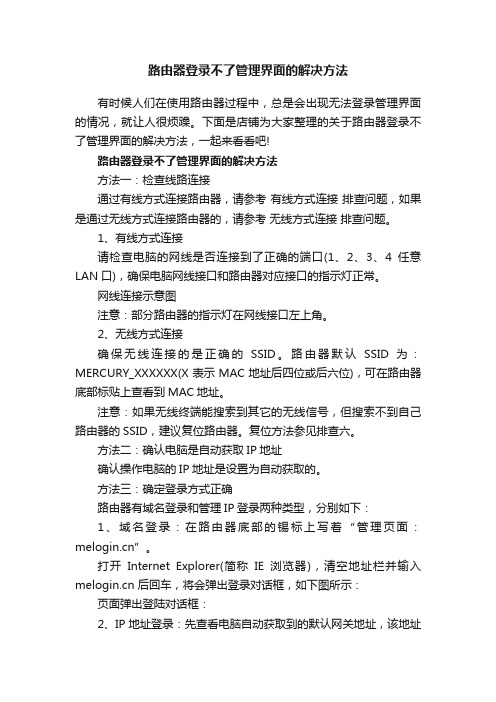
路由器登录不了管理界面的解决方法有时候人们在使用路由器过程中,总是会出现无法登录管理界面的情况,就让人很烦躁。
下面是店铺为大家整理的关于路由器登录不了管理界面的解决方法,一起来看看吧!路由器登录不了管理界面的解决方法方法一:检查线路连接通过有线方式连接路由器,请参考有线方式连接排查问题,如果是通过无线方式连接路由器的,请参考无线方式连接排查问题。
1、有线方式连接请检查电脑的网线是否连接到了正确的端口(1、2、3、4任意LAN口),确保电脑网线接口和路由器对应接口的指示灯正常。
网线连接示意图注意:部分路由器的指示灯在网线接口左上角。
2、无线方式连接确保无线连接的是正确的SSID。
路由器默认SSID为:MERCURY_XXXXXX(X表示MAC地址后四位或后六位),可在路由器底部标贴上查看到MAC地址。
注意:如果无线终端能搜索到其它的无线信号,但搜索不到自己路由器的SSID,建议复位路由器。
复位方法参见排查六。
方法二:确认电脑是自动获取IP地址确认操作电脑的IP地址是设置为自动获取的。
方法三:确定登录方式正确路由器有域名登录和管理IP登录两种类型,分别如下:1、域名登录:在路由器底部的锡标上写着“管理页面:”。
打开Internet Explorer(简称IE浏览器),清空地址栏并输入 后回车,将会弹出登录对话框,如下图所示:页面弹出登陆对话框:2、IP地址登录:先查看电脑自动获取到的默认网关地址,该地址即为路由器的管理IP。
请点击电脑的操作系统图标,按照指导查询电脑获取到默认网关。
例如查看到电脑自动获取到的网关是192.168.1.1,打开IE浏览器,在地址栏输入192.168.1.1并回车,将会弹出登录对话框,如下图所示:此时页面会弹出登陆对话框。
注意:如果使用环境为出租屋、小区宽带、办公局域网或酒店环境,部分路由器会自动检测前端网络,通过调整网段从而避免出现IP 网段冲突。
所以使用IP地址登录管理界面,请务必确认电脑实际获取的IPv4默认网关地址。
为什么我无法登陆路由器WEB管理界面

为什么我无法登陆路由器WEB管理界面?
为什么我无法登陆路由器WEB管理界面?
答:这样的情况大致上分为四种:
一、内部IP与路由器IP冲突导致。
此时,我们需要将PC单独与路由器连接,脱离局域网来登陆路由器。
登陆之后修改LAN口IP地址并保存,然后再接入到局域网中。
二、浏览器自身问题。
这样的典型就是别的电脑能登陆,自己的电脑不能。
可以尝试将浏览器缓存清空或者恢复默认状态,又或者更换其他浏览器试试。
(IE6清空缓存的设置)
(IE7清空缓存的设置)
(恢复默认设置的操作)
三、误操作导致进不了路由器,不按正确方法操作导致。
例如,在修改路由器密码的时候,修改了会弹出登陆框,提示你再次登陆,但是有的用户就没有再次登录,可能会导致进不去路由。
此时需要重新开启IE登陆路由,或者重启路由在登陆,重启之后的登陆用户名/密码还是原来的。
四、升级方法错误或者升级失败导致进不去路由。
这样的情况只有将路由器恢复默认或者重新刷写。
另外还有一种情况:登陆路由时,在输入用户名/密码之后,并没有显示WEB操作界面而是弹出下载htm网页的对话框提示。
这种情况是由于系统对网页代码的识别问题导致,可以尝试更换其他电脑登陆路由器。
无法连接路由器管理界面怎么办

无法连接路由器管理界面怎么办现如今,电脑的普及,让不少人都能上网聊天、玩游戏、购物等等,当然,网络的正常使用,路由器必不可少。
那么,大家知道无法连接路由器管理界面怎么办吗?店铺就在这里给大家介绍。
很多时候,我们会发现无法登录无线路由器的Web配置界面,那么此时我们可以通过Ping命令来寻找原因,具体方法如下:已经将无线路由器复位或者没有修改过无线路由器的默认IP地址,在浏览器地址栏中输入默认IP地址,还是无法登录到Web配置界面。
点击开始,在程序中找到附件,然后在附件里点击命令提示符,最后输入无线路由器的默认IP地址,如ping 192.168.1.1 -t,并点击回车等待结果。
(1)检查计算机是否和无线路由器的LAN口连好,重新插拔网线或更换一根计算机和无线由之间的连接网线,然后重新尝试登录。
(2)点击计算机的网上邻居图标,然后查看网络连接,接下来点击本地连接的属性菜单,最后双击TCP/IP协议,设置计算机IP信息;此时要手工设置IP地址,是计算机IP地址需要和无线路由器的默认IP地址保持同一IP地址段。
(3)重启计算机和无线路由器,然后重新尝试登录。
(4)如果上述操作仍然不能登录无线由的Web管理界面,那么用户更换一台计算机重新尝试。
(1)对拨号上网的用户,请先删除电脑自带的拨号连接,然后重新尝试登录。
(2)检查IE浏览器是否设置了代理,如果有请取消代理设置,然后重新尝试登录。
(3)暂时关闭计算机的杀毒软件和防火墙,然后重新尝试登录。
(4)重启计算机和无线路由器,然后重新尝试登录。
(5)如果上述操作仍然不能登录无线由的Web管理界面,那么用户更换一台计算机重新尝试。
登录无线路由器的Web配置界面是管理路由器各项功能的基本,排查问题过程中一定要细之又细。
路由器的管理界面打不开进不去怎么解决
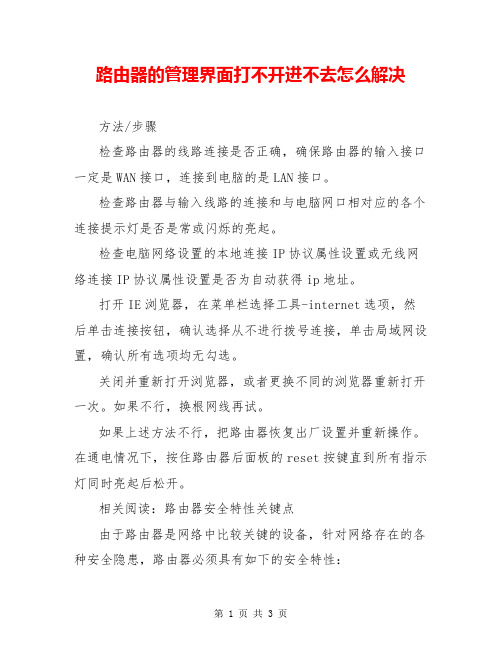
路由器的管理界面打不开进不去怎么解决方法/步骤检查路由器的线路连接是否正确,确保路由器的输入接口一定是WAN接口,连接到电脑的是LAN接口。
检查路由器与输入线路的连接和与电脑网口相对应的各个连接提示灯是否是常或闪烁的亮起。
检查电脑网络设置的本地连接IP协议属性设置或无线网络连接IP协议属性设置是否为自动获得ip地址。
打开IE浏览器,在菜单栏选择工具-internet选项,然后单击连接按钮,确认选择从不进行拨号连接,单击局域网设置,确认所有选项均无勾选。
关闭并重新打开浏览器,或者更换不同的浏览器重新打开一次。
如果不行,换根网线再试。
如果上述方法不行,把路由器恢复出厂设置并重新操作。
在通电情况下,按住路由器后面板的reset按键直到所有指示灯同时亮起后松开。
相关阅读:路由器安全特性关键点由于路由器是网络中比较关键的设备,针对网络存在的各种安全隐患,路由器必须具有如下的安全特性:(1)可靠性与线路安全可靠性要求是针对故障恢复和负载能力而提出来的。
对于路由器来说,可靠性主要体现在接口故障和网络流量增大两种情况下,为此,备份是路由器不可或缺的手段之一。
当主接口出现故障时,备份接口自动投入工作,保证网络的正常运行。
当网络流量增大时,备份接口又可承当负载分担的任务。
(2)身份认证路由器中的身份认证主要包括访问路由器时的身份认证、对端路由器的身份认证和路由信息的身份认证。
(3)访问控制对于路由器的访问控制,需要进行口令的分级保护。
有基于IP地址的访问控制和基于用户的访问控制。
(4)信息隐藏与对端通信时,不一定需要用真实身份进行通信。
通过地址转换,可以做到隐藏网内地址,只以公共地址的方式访问外部网络。
除了由内部网络首先发起的连接,网外用户不能通过地址转换直接访问网内资源。
(5)数据加密为了避免因为数据窃听而造成的信息泄漏,有必要对所传输的信息进行加密,只有与之通信的对端才能对此密文进行解密。
通过对路由器所发送的报文进行加密,即使在Internet 上进行传输,也能保证数据的私有性、完整性以及报文内容的真实性。
笔记本连接wifi显示无法访问此页面

笔记本连接WiFi显示无法访问此页面在日常使用笔记本电脑的过程中,我们经常会遇到连接WiFi时出现无法访问页面的问题。
这种情况给我们的网络体验带来了困扰,同时也影响了我们的工作和生活。
在本文中,我们将探讨这个问题的可能原因和解决方案。
问题原因分析1. 网络连接问题首先要检查网络连接是否正常。
可能是WiFi信号不稳定,或者WiFi接口出现故障。
尝试重新连接WiFi或者更换网络环境来测试是否可以解决问题。
2. DNS设置问题域名系统(DNS)是将域名转换为IP地址的系统。
如果DNS设置不正确,就会导致无法访问页面。
可以尝试使用其他公共DNS服务器,如Google DNS或者Cloudflare DNS,来解决这个问题。
3. 网络防火墙问题有时候网络防火墙会阻止某些网页的访问,导致出现无法访问页面的情况。
可以尝试关闭电脑上的防火墙或者修改防火墙设置,看看是否可以解决问题。
4. IP地址冲突如果多个设备在同一网络上使用相同的IP地址,就会发生IP地址冲突,导致无法访问页面。
可以尝试重新设置笔记本电脑的IP地址,避免与其他设备产生冲突。
解决方案1. 重启路由器和笔记本电脑有时候简单的重启一下路由器和笔记本电脑就可以解决网络连接问题。
尝试将设备重启一下,然后再次连接WiFi,看看问题是否得到解决。
2. 更新网络驱动程序笔记本电脑连接WiFi的过程中需要用到网络适配器的驱动程序,如果驱动程序过时或损坏,就会导致无法访问页面的问题。
可以尝试更新网络适配器的驱动程序,以确保网络连接正常。
3. 检查网络设置打开笔记本电脑的网络设置,确保IP地址、子网掩码、网关和DNS服务器设置正确。
可以尝试使用自动获取IP地址的方式,或者手动设置网络参数,看看是否可以解决无法访问页面的问题。
4. 重置网络设置如果以上方法都无法解决问题,可以尝试重置网络设置。
在笔记本电脑上找到网络设置,选择重置网络选项,然后重新连接WiFi,看看问题是否得到解决。
- 1、下载文档前请自行甄别文档内容的完整性,平台不提供额外的编辑、内容补充、找答案等附加服务。
- 2、"仅部分预览"的文档,不可在线预览部分如存在完整性等问题,可反馈申请退款(可完整预览的文档不适用该条件!)。
- 3、如文档侵犯您的权益,请联系客服反馈,我们会尽快为您处理(人工客服工作时间:9:00-18:30)。
Q:本地连接显示已连接,但是进入不了路由器管理界面?
A: 本地连接显示已连接,证明在物理线路连接成功,电脑已经跟路由器正常连接;进不了管理界面,是因为IP地址没有跟路由网关同一网段或者路由器管理IP输入错误。
解决方法:
1、将电脑IP地址更改为“自动获取”。
2、如果确定知道路由器管理IP,可手动设置电脑IP。
图文详解:
1、将电脑的IP地址设为自动获取IP。
在桌面上“网上邻居”鼠标单击右键,点击“属性”,在打开的窗口里右键点击“本地连接”,点击“属性”
在打开的属性对话框里。
选择Internet 协议(TCP/IP)后点击属性。
在打开的窗口里点选“自动获得IP 地址”和“自动获得DNS服务器地址”,然后点击确定。
2、如果知道路由器的管理IP,如:192.168.9.1,可手动设置电脑IP为192.168.9.X (1<X<255).。
